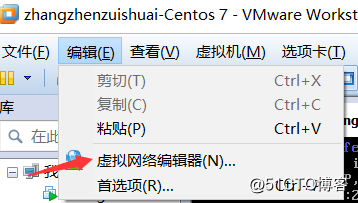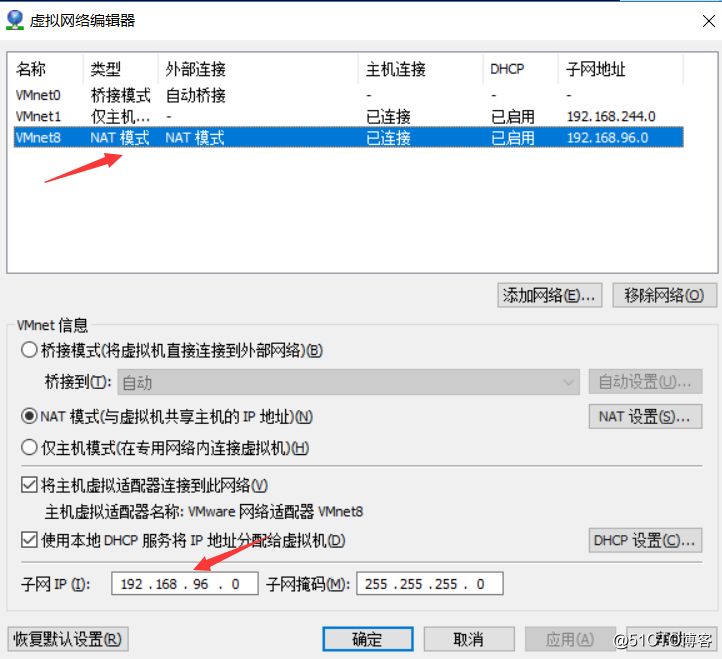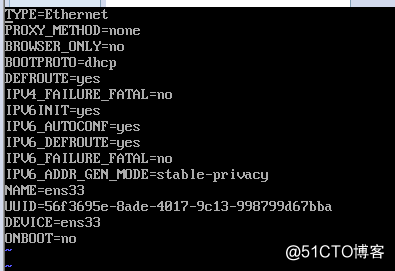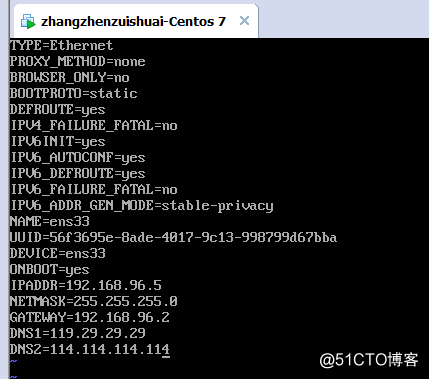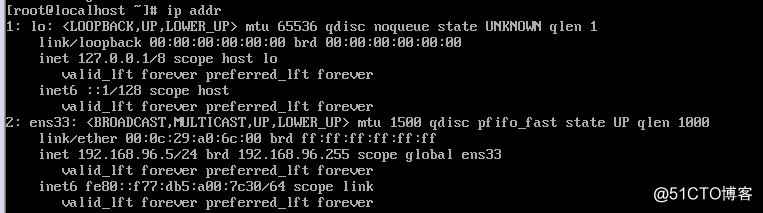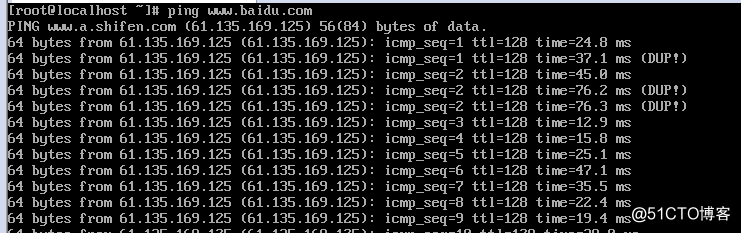2018.3.20 一周第二次课
Posted
tags:
篇首语:本文由小常识网(cha138.com)小编为大家整理,主要介绍了2018.3.20 一周第二次课相关的知识,希望对你有一定的参考价值。
1.6/1.7 配置IP
- 因为是最小化安装,是没有图形界面的。
- 用户名:root 密码:ABC123,
- 如果不可以使用ifconfig,那就需要安装一个包 yum install -y net-tools
在命令行模式下,**默认有6个终端**,即tty1至tty6;
以图形形式登录会显示tty7;
如果是通过远程登录,那会显示pts/0,pts/1,pts/2...涉及到的命令:
dhclient 自动获取IP
ip addr 查看网卡IP
vi 编辑命令 后面跟路径,如 vi //etc/sysconfig/network-scripts/ifcfg-ens33
/etc/sysconfig/network-scripts/ifcfg-ens33 在这个路径下修改IP
ls ls命令用来显示目标列表,在Linux中是使用率较高的命令。ls命令的输出信息可以进行彩色加亮显示,以分区不同类型的文件。
使用方法可参考:http://man.linuxde.net/ls配置虚拟机IP
1.查看当前的IP地址
dhclient 自动获取IP
ip addr 查看当前IP地址
ens33 网卡名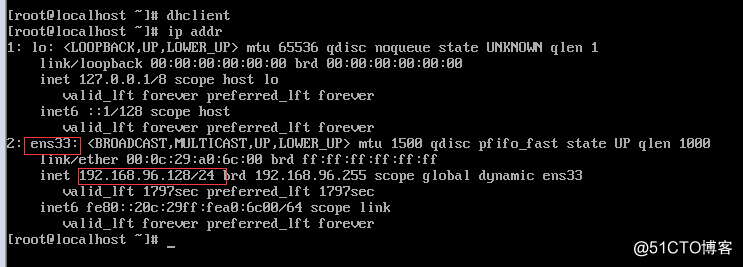
1.1 192.168.96.128 这个IP跟什么有关系呢?
在这里我们找到VMware虚拟机的虚拟网络编辑器
我们在这里可以看见当初设置的NAT模式,这里可以修改IP地址段及网关。
这里查看这个IP的网关是多少,记录下来 192.168.96.2.
1.2 接下来我们配置一个静态的IP,因为当你重启时,动态IP会随机变化(Xshell这些软件就连接不上)
我们先来看一下配置IP的绝对路径在哪里,ens33是刚才我们查询的当前本机网卡配置文件的名字 (ifcfg-ens33),如果不清楚不知道在哪 ip addr查看。(ls 查看)
1.3 配置IP文件(配置IP静态地址及网关DNS)
先看一眼IP文件是什么内容,用vi编辑这个文件。
如下图:
BOOTPROTO 用来设置网卡的启动类型,如动态:dhcp,静态:static
IPADDR 指定IP地址
ONBOOT 修改完后配置文件是否加载。 no:不加载 yes:加载
1.3.1 修改网卡配置
进入网卡配置文件后,我们可以上下左右移动鼠标,但是不能修改文件内容。按一下“i”键,就可以修改这个文件的内容了。在这里我们需要修改如下内容:
BOOTPROTO=dhcp修改为BOOTPROTO=static 改成静态IP
ONBOOT=no修改为ONBOOT=yes 重启后加载配置文件
并在最后添加如下内容:
IPADDR=192.168.96.5 本机的IP地址,设置多少随你,一定要是在192.168.96.XXXIP段的
NETMASK=255.255.255.0 本机IP地址的掩码
GATEWAY=192.168.96.2 本机IP地址的网关,刚在虚拟网络编辑器-NET设置里看见的
DNS1=119.29.29.29 DNS是解析的一种方式,这个119.29.29.29是国内公共的一个DNS。
DNS2=114.114.114.114 为了防止一个出问题,我们可以写两个。
配置完成后,按ESC键,退出编辑模式,直接输入“wq”并回车
w:保存 q:退出
1.4 重启网络服务
井 systemctl restart network.service 重启网络服务
restart:重启
重启完后再看下IP地址
ip addr
如果配置正确的话,ping一下外网看看
以上是关于2018.3.20 一周第二次课的主要内容,如果未能解决你的问题,请参考以下文章